주:
- 이 자습서에서는 Oracle Cloud에 액세스해야 합니다. 무료 계정에 등록하려면 Oracle Cloud Infrastructure Free Tier 시작하기를 참조하십시오.
- Oracle Cloud Infrastructure 자격 증명, 테넌시 및 구획에 예제 값을 사용합니다. 실습을 완료했으면 이러한 값을 자신의 클라우드 환경과 관련된 값으로 대체하십시오.
OCI Full Stack Disaster Recovery를 통한 향상된 Disaster Recovery Plan Management
소개
Oracle Cloud Infrastructure Full Stack Disaster Recovery(OCI Full Stack DR)는 클릭 한 번으로 전 세계 Oracle Cloud Infrastructure(OCI) 리전 간 컴퓨트, 데이터베이스 및 애플리케이션 전환을 통합관리합니다. 고객은 기존 인프라, 데이터베이스 또는 애플리케이션을 재설계하거나 재설계하지 않고 전문화된 관리 또는 변환 서버 없이도 하나 이상의 비즈니스 시스템을 복구하는 데 필요한 단계를 자동화할 수 있습니다.
OCI Full Stack DR 서비스에 대한 최근 업데이트는 DR 계획 관리를 크게 개선했습니다. 이제 멤버 업데이트, 추가 또는 삭제가 있는 경우 삭제되지 않고 계획이 보존되므로 사용자가 계획을 새로 고치고 확인할 수 있습니다. 이러한 변경으로 사용자 경험이 향상되고 DR 관리가 간소화되는 방법을 살펴보겠습니다.
초기 배포 아키텍처
-
2 x 기본 영역(vmapp01 및 vmapp02)에서 컴퓨트 이동
-
vmapp01 및 vmapp02에 대한 부트 볼륨을 포함하는 기본 영역의 볼륨 그룹 1개.
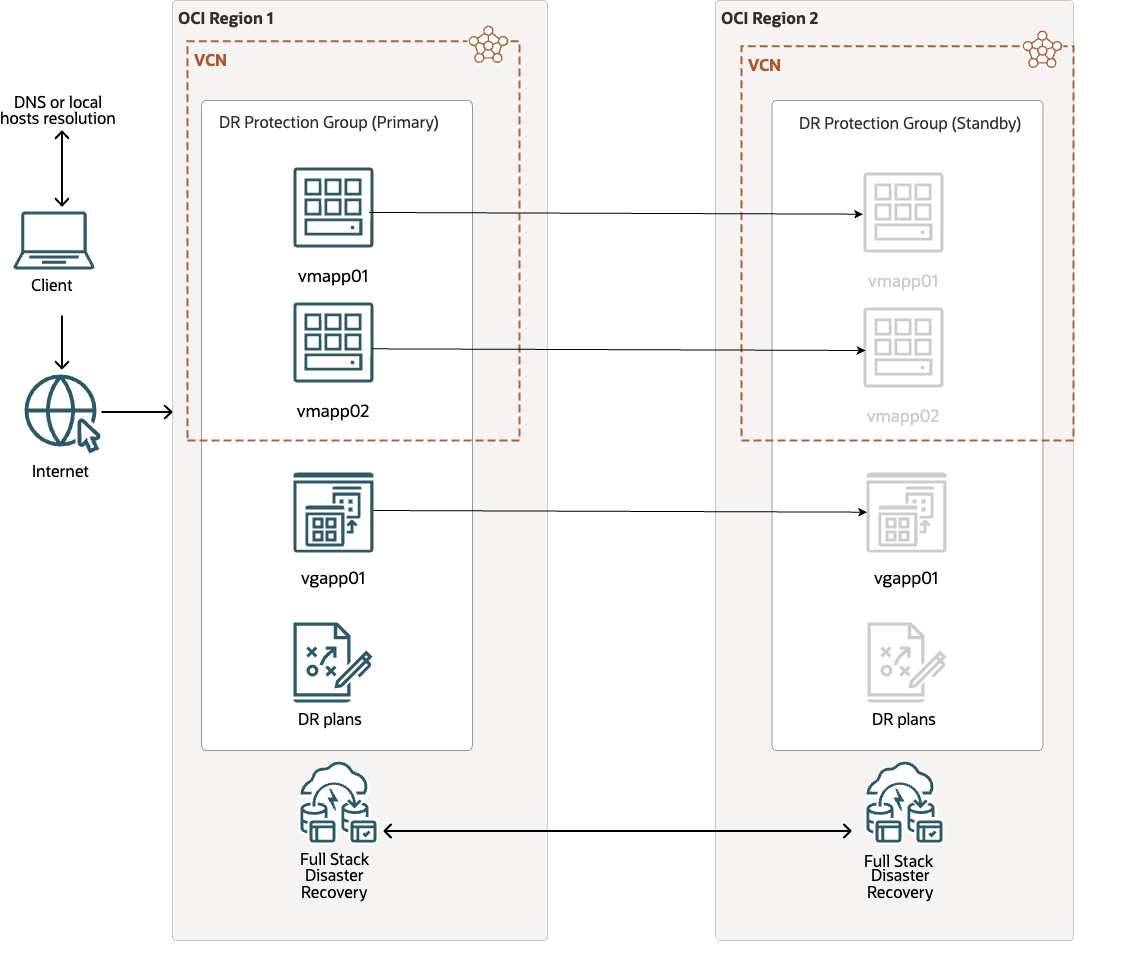
대상 배포 아키텍처
-
1 x 기본 영역(vmapp01)에서 인스턴스 이동
-
기본 영역(vmapp03)에서 1개의 x 비이동 인스턴스입니다.
-
1개의 x 비이동 인스턴스가 대기 영역(vmapp03dr)에 있습니다.
-
vmapp01에 대한 부트 볼륨만 포함하는 기본 영역의 볼륨 그룹 1개.
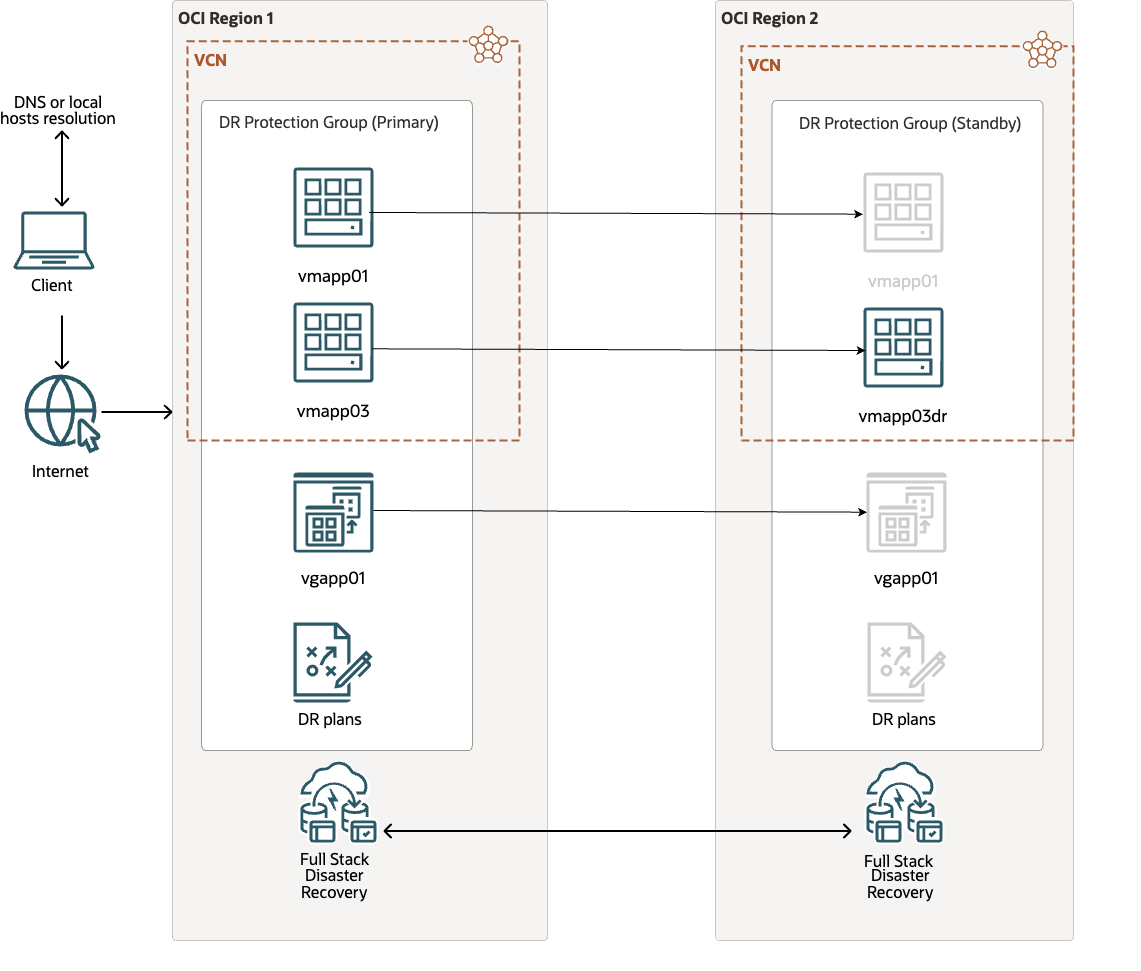
목표
기존 DR 계획을 삭제하지 않고 기존 Full Stack DR Protection Group 멤버 리소스를 수정합니다. 이 사용지침서에서는 이동 컴퓨트 하나를 제거하고 두 OCI 리전 간에 이미 피어 있는 기존 기본 및 대기 DR 보호 그룹에 비이동 컴퓨트 두 개를 추가하여 계획 새로고침 워크플로우를 보여줍니다.
기본 지역은 애슈번이고 대기 지역은 피닉스입니다.
이 자습서에서는 다음 작업에 대해 설명합니다.
- 작업 1: 기본 DRPG에서 멤버를 제거합니다.
- 작업 2: 기본 및 대기 DRPG에 새 멤버를 추가합니다.
- 작업 3: 대기 DRPG에서 계획을 새로 고칩니다.
- 작업 4: 대기 DRPG에서 계획을 확인합니다.
- 작업 5: 대기 DRPG에서 계획을 최종 조정합니다.
- 작업 6: 대기 DRPG에서 전환 계획을 실행합니다.
- 작업 7: 전환 후 DR 계획을 새로 고치고 확인합니다.
필요 조건
-
이 자습서에서는 DRPG(DR Protection Groups)가 이미 존재하고 두 영역에 기존 DR 계획이 있다고 가정합니다.
-
이 사용지침서에서는 독자에게 관리자 권한이 있고 OCI Full Stack DR에 필요한 OCI IAM(Oracle Cloud Infrastructure Identity and Access Management) 정책이 이미 마련되어 있다고 가정합니다. 자세한 내용은 Configuring Identity and Access Management (IAM) policies to use Full Stack DR 및 Policies for Full Stack Disaster Recovery을 참조하십시오.
-
이 자습서에서 제거하려는 이동 컴퓨트(appvm02)의 부트 볼륨이 기존 볼륨 그룹(vgapp01)에서 이미 제거되었습니다. appvm02의 부트 장치가 여전히 vgapp01에 포함되어 있으면 DR 계획 업데이트가 실패합니다. 자세한 내용은 Removing Volumes from a Group를 참조하십시오.
-
새로운 컴퓨팅 인스턴스 하나가 기본 영역에 이미 존재하며 OCI Full Stack DR은 게스트 OS에서 명령을 실행할 수 있습니다. 자세한 내용은 인스턴스에 대한 명령 실행을 참조하십시오.
-
새로운 컴퓨팅 인스턴스 하나가 대기 지역에 이미 있으며 OCI Full Stack DR은 게스트 OS에서 명령을 실행할 수 있습니다. 자세한 내용은 인스턴스에 대한 명령 실행을 참조하십시오.
주: 각 영역에서 생성한 두 컴퓨트 인스턴스는 비이동 컴퓨트로 추가됩니다. 즉, 부트 볼륨은 볼륨 그룹에 추가할 필요가 없으며, 복제할 필요가 없고 두 영역 중 하나에서 DRPG의 멤버로 추가되지 않습니다.
작업 1: 기본 DRPG에서 멤버 제거
-
기본 DRPG(
DRPG_Refresh_IAD)에서 Members(멤버)를 선택합니다.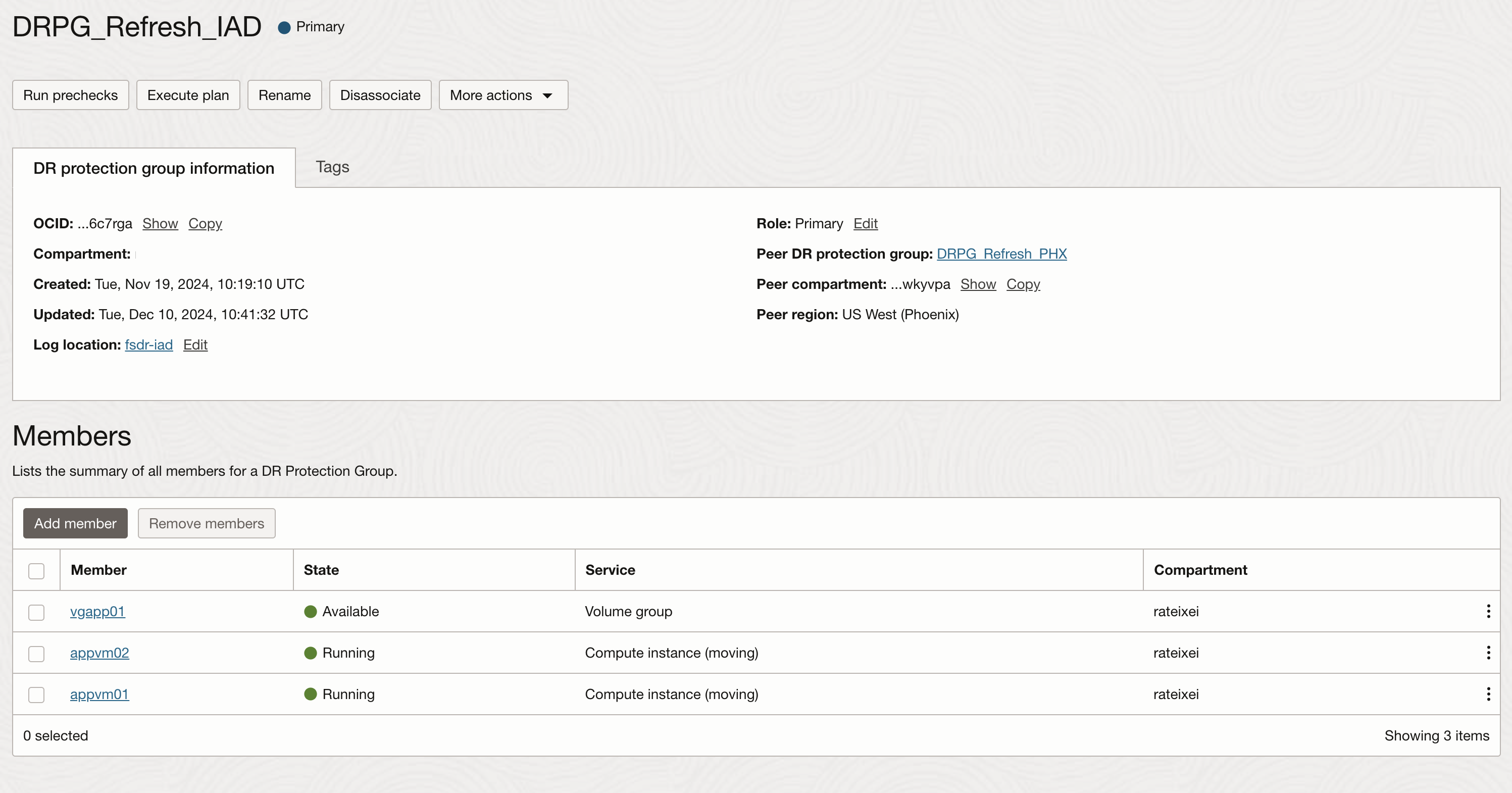
-
컴퓨트 VM(
vmapp02)을 선택하고 멤버 제거를 누릅니다.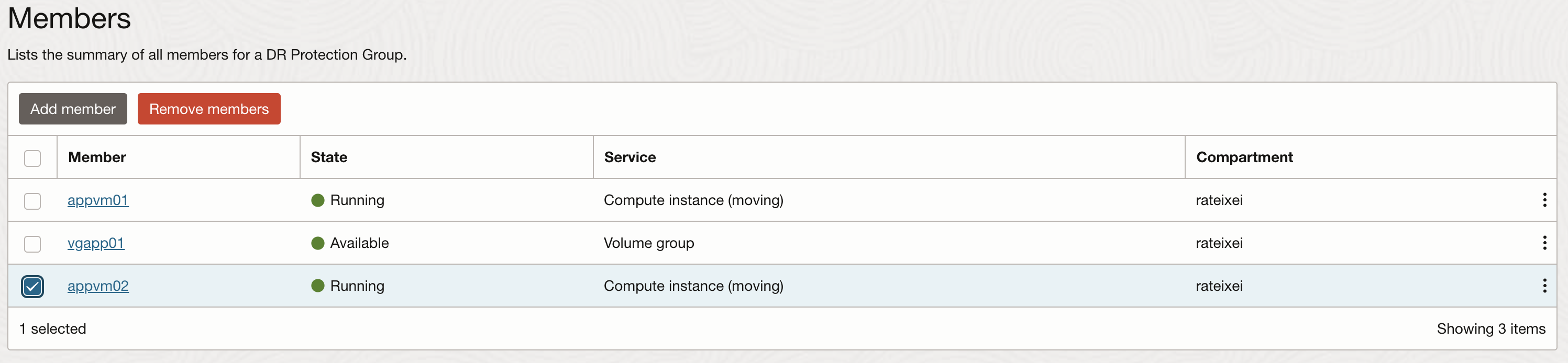
-
새로 고치고 모든 기존 계획을 확인해야 함을 이해함을 선택하고 제거를 누릅니다.
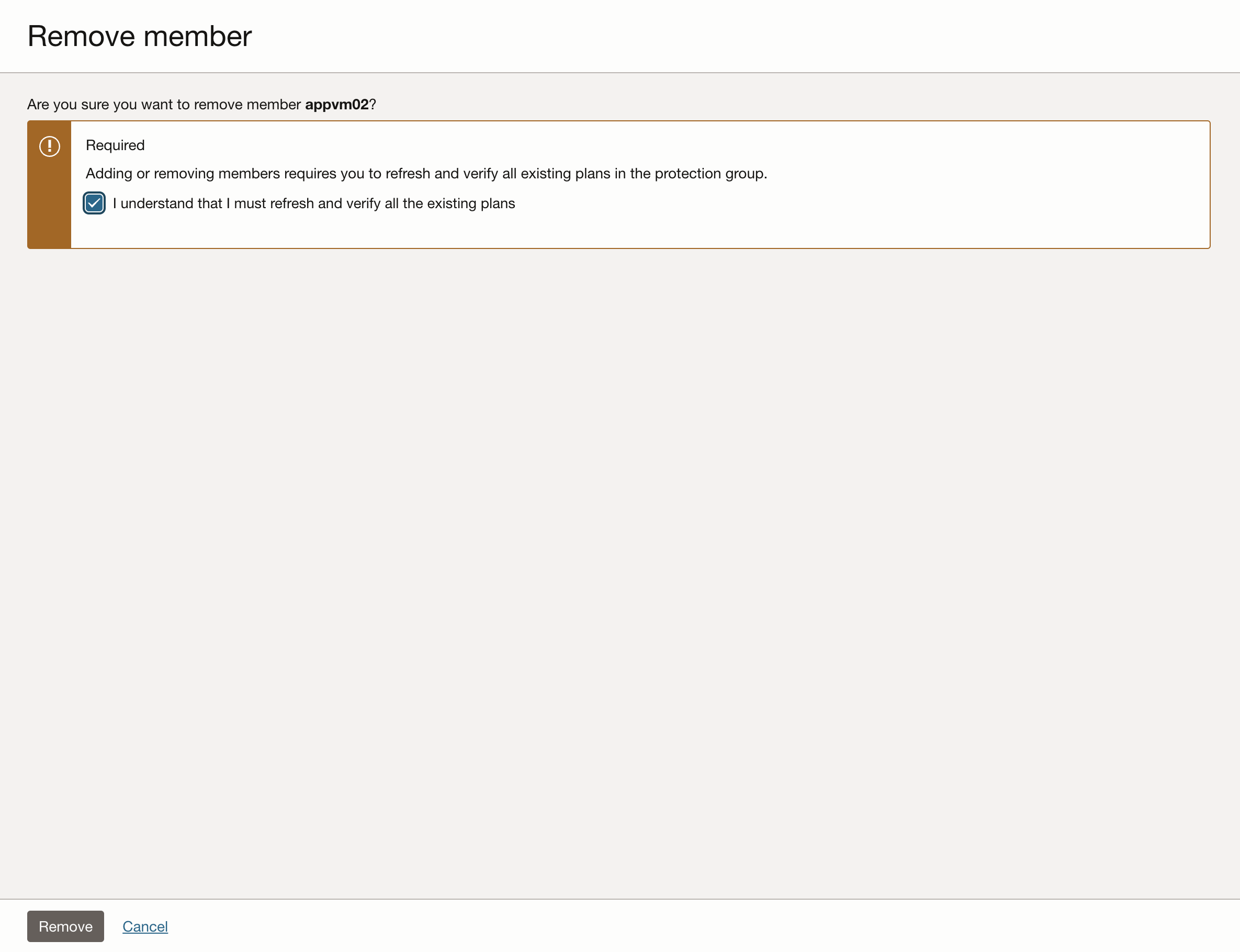
작업 2: 기본 및 대기 DRPG에 새 멤버 추가
-
기본 DRPG(
DRPG_Refresh_IAD)에서 Members(멤버)를 선택하고 컴퓨트 VM(vmapp03)을 멤버로 추가합니다.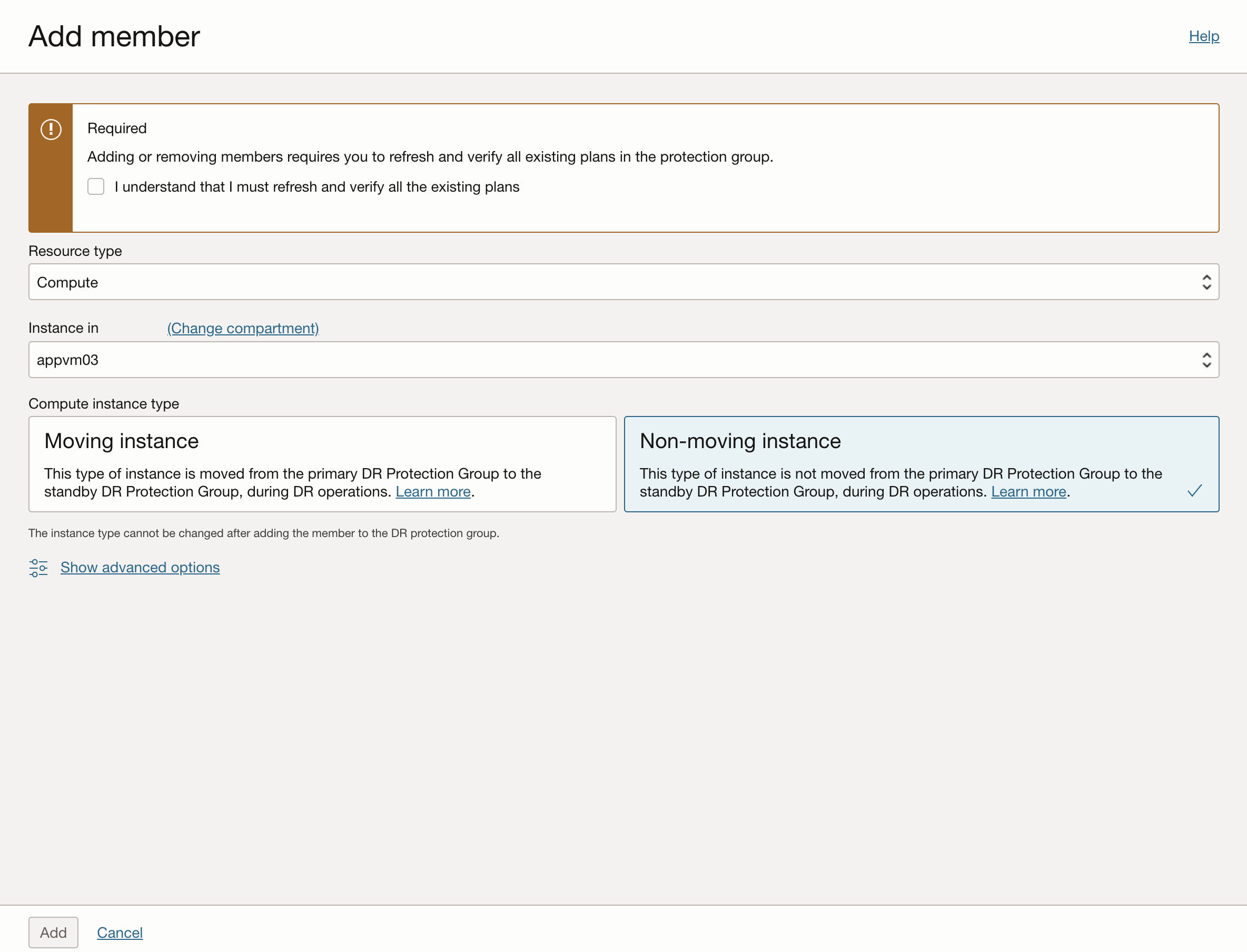
-
대기 DRPG(
DRPG_Refresh_PHX)에서 Members(멤버)를 선택하고 컴퓨트 VM(vmapp03dr)을 멤버로 추가합니다.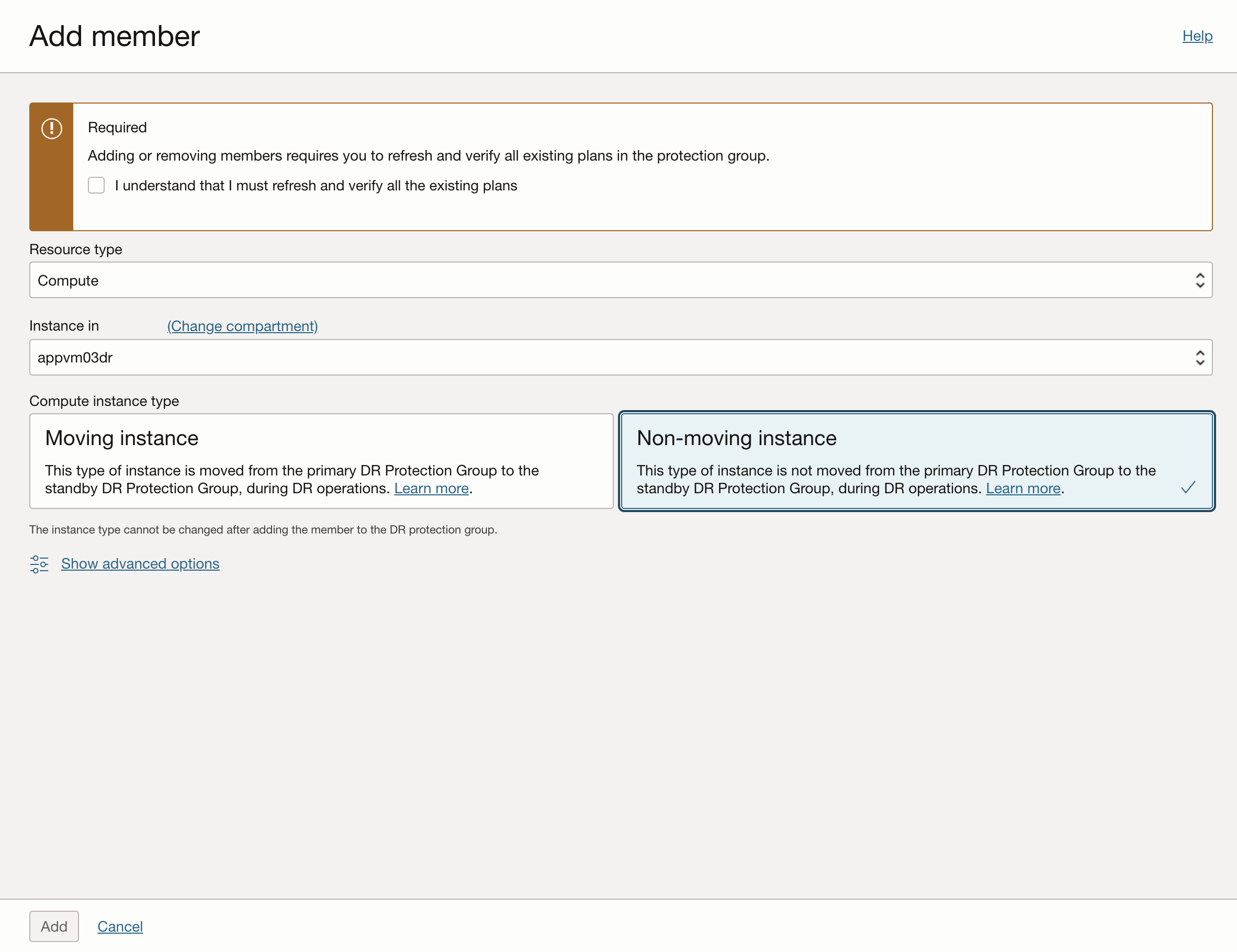
기본 또는 대기 DR 보호 그룹의 구성원이 변경될 때마다 DRPG(대기 DR 보호 그룹)의 모든 DR 계획은 Needs attention (Needs refresh)로 설정됩니다. 대기 영역과 기본 영역 모두에서 DR 계획을 수정할 수 없습니다. DRPG 멤버쉽에 대한 추가 변경사항은 두 영역 모두에서 수행할 수 있지만, 새로고침 및 워크플로우 확인이 완료될 때까지 DR 계획 그룹 및 단계를 추가, 제거 또는 수정할 수 없습니다.
보호 그룹의 멤버에 대한 변경을 완료한 후 다음 스크린샷과 같은 내용이 표시되어야 합니다. 이 스크린샷은 대기 보호 그룹에 모범 사례로 존재해야 하는 4가지 DR 계획 유형 중 3가지 유형을 보여줍니다. 세 가지 계획 유형을 모두 생성했거나 생성하지 않았을 수 있습니다. 이는 단순히 예제입니다.
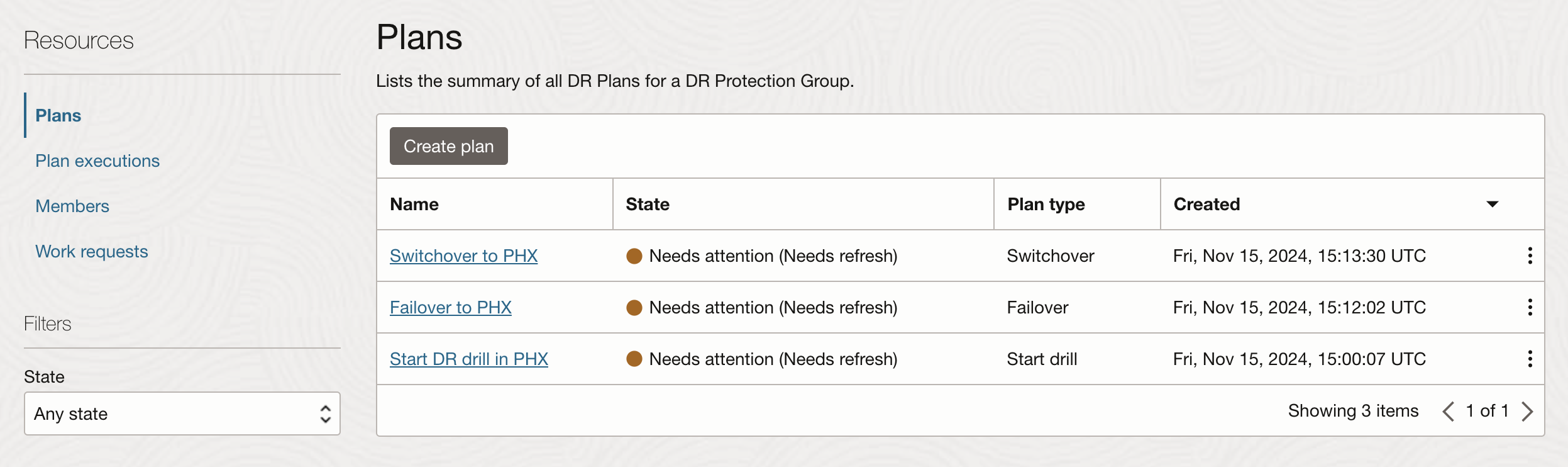
작업 3: 대기 DRPG에서 DR 계획 새로고침
주의 필요(새로 고침 필요) 상태인 DR 계획을 새로 고쳐 두 영역 모두에서 보호 그룹의 구성원에 대한 변경으로 인해 추가 또는 제거될 계획 그룹 및 계획 단계를 확인합니다. 이는 작업 4의 일부로 계획된 변경 사항을 커밋하기 전에 DR 계획을 시각적으로 검토할 수 있는 중요한 단계입니다.
대기 DRPG에 포함된 DR 계획만 주의 필요(새로 고쳐야 함) 상태이므로 새로 고치고 확인할 수 있습니다. 비활성 상태인 기본 DRPG의 DR 계획은 해당 DRPG가 대기 역할을 상속할 때까지 새로 고칠 수 없습니다. DR Protection Group(DR 보호 그룹) 세부 정보 페이지에서 역할을 수동으로 전환하면 새로 고침 프로세스가 작동하지 않으므로 기본 DRPG의 역할을 대기로 변경하는 유일한 유효한 방법은 대기 DRPG에서 전환 계획을 실행하는 것입니다. switchover는 다음 작업에 설명되어 있습니다.
새로 고침의 목적은 변경 사항을 커밋하기 전에 DR 계획에서 추가되거나 제거될 모든 항목을 검토할 수 있는 기회를 제공하는 것입니다. 제도 새로고침이 완료된 후 멤버쉽 변경의 영향을 받는 제도 그룹 및 단계에 태그가 지정됩니다. 다음 목록은 수정된 계획 그룹 및 단계를 호출하는 다양한 태그를 보여줍니다.
- 그룹 수정됨: 일부 단계가 그룹에 추가되었거나 그룹에서 제거되었습니다.
- 그룹 추가됨: 새 그룹이 추가되었습니다.
- 그룹 삭제됨: 확인 후 기존 그룹이 삭제됩니다.
- 단계 추가됨: 새 단계가 추가되었습니다.
- 단계 삭제됨: 확인 후 기존 단계가 삭제됩니다.
단계를 수행합니다:
-
시작하려면 주의 필요(새로 고침 필요) 상태인 DR 계획을 선택합니다.
-
다음 스크린샷에 표시된 대로 새로고침을 누릅니다.
-
확인 상자가 팝업됩니다. 계속하려면 확인 상자에서 Refresh를 누릅니다.
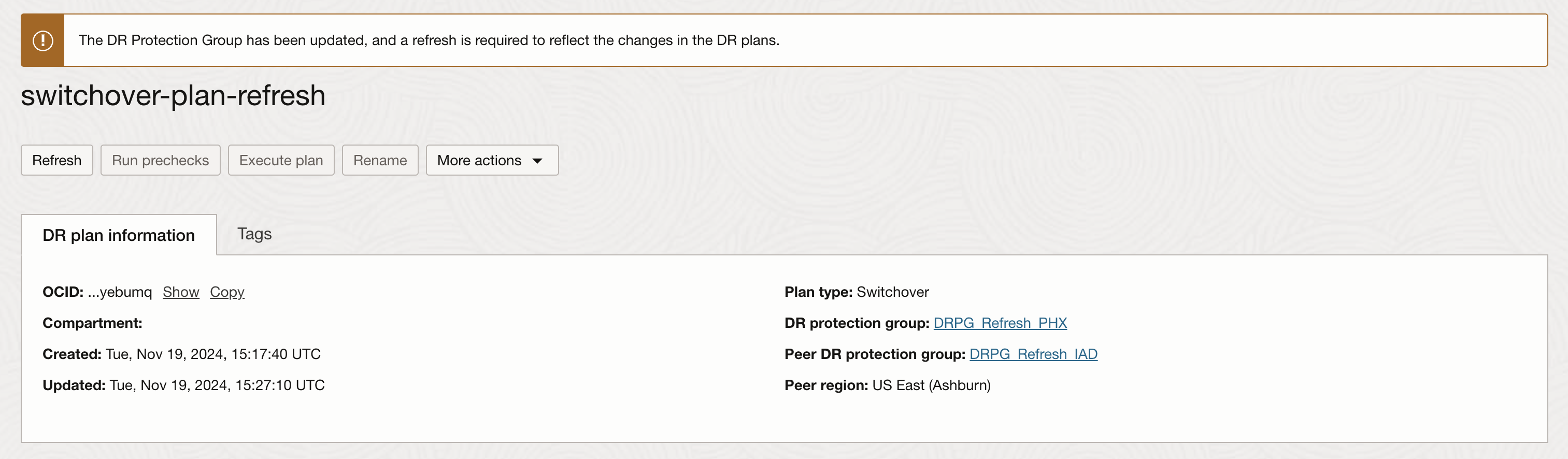
새로고침이 완료되면 DR 계획은 아래 스크린샷과 같이 표시됩니다. 새로 고침 프로세스는 두 영역의 구성원 자원에 대한 모든 변경 사항을 검토한 다음 제도 그룹 및 단계를 수정하여 구성원 자격 변경에 따라 수행될 조정을 표시합니다. 새로고침이 완료되면 새로고침된 DR 계획의 상태가 주의 필요(확인 필요)로 변경됩니다. 아래 스크린샷의 Refresh 버튼 레이블이 Verify로 변경되었습니다.
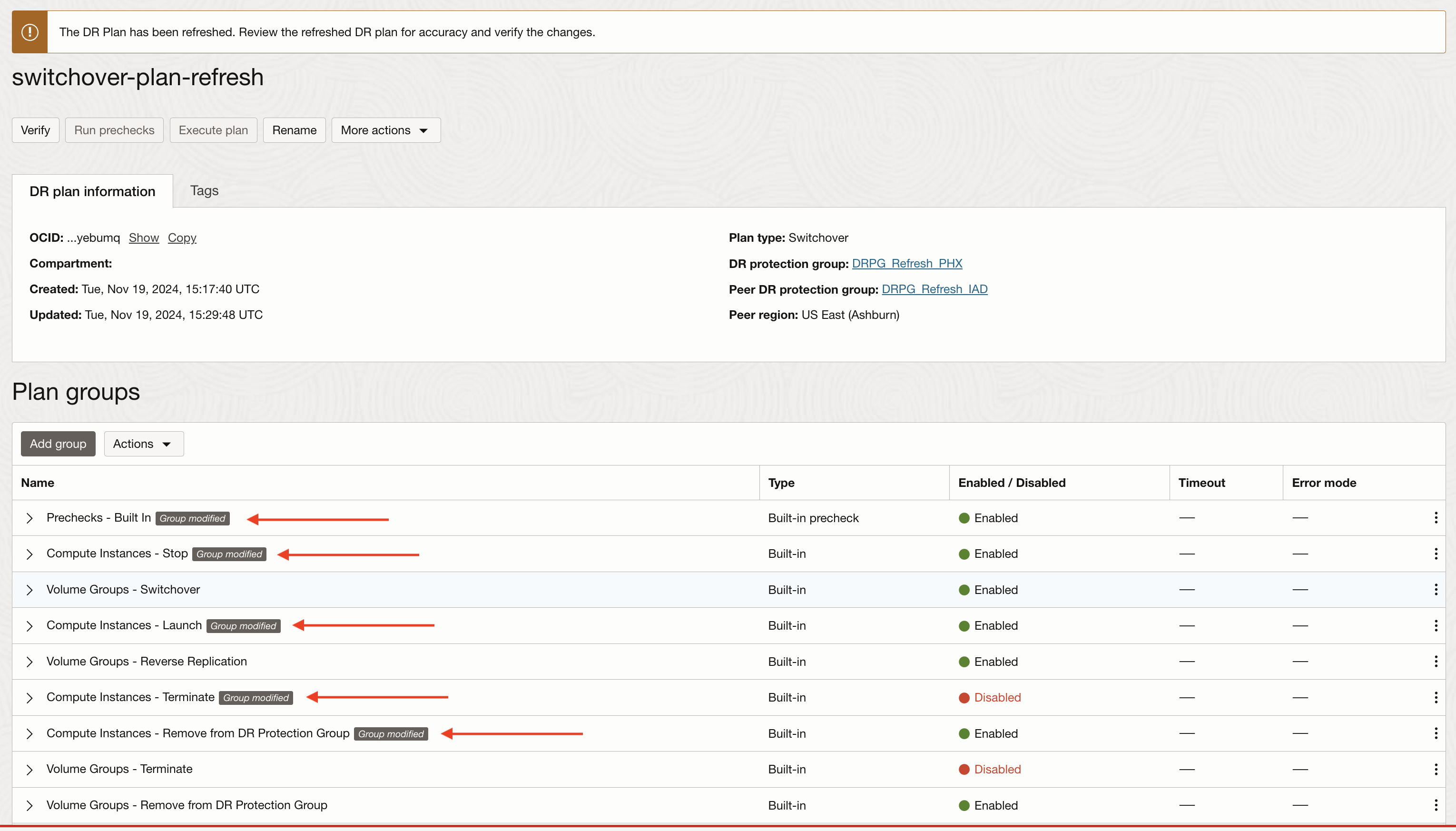
아래 스크린샷에 표시된 대로 모든 계획 그룹을 확장하면 확인 작업의 일부로 추가되거나 제거될 모든 개별 계획 단계가 표시됩니다. 업데이트된 계획 그룹 및 해당 단계는 위 목록의 태그를 사용하여 일시적으로 레이블이 지정됩니다.
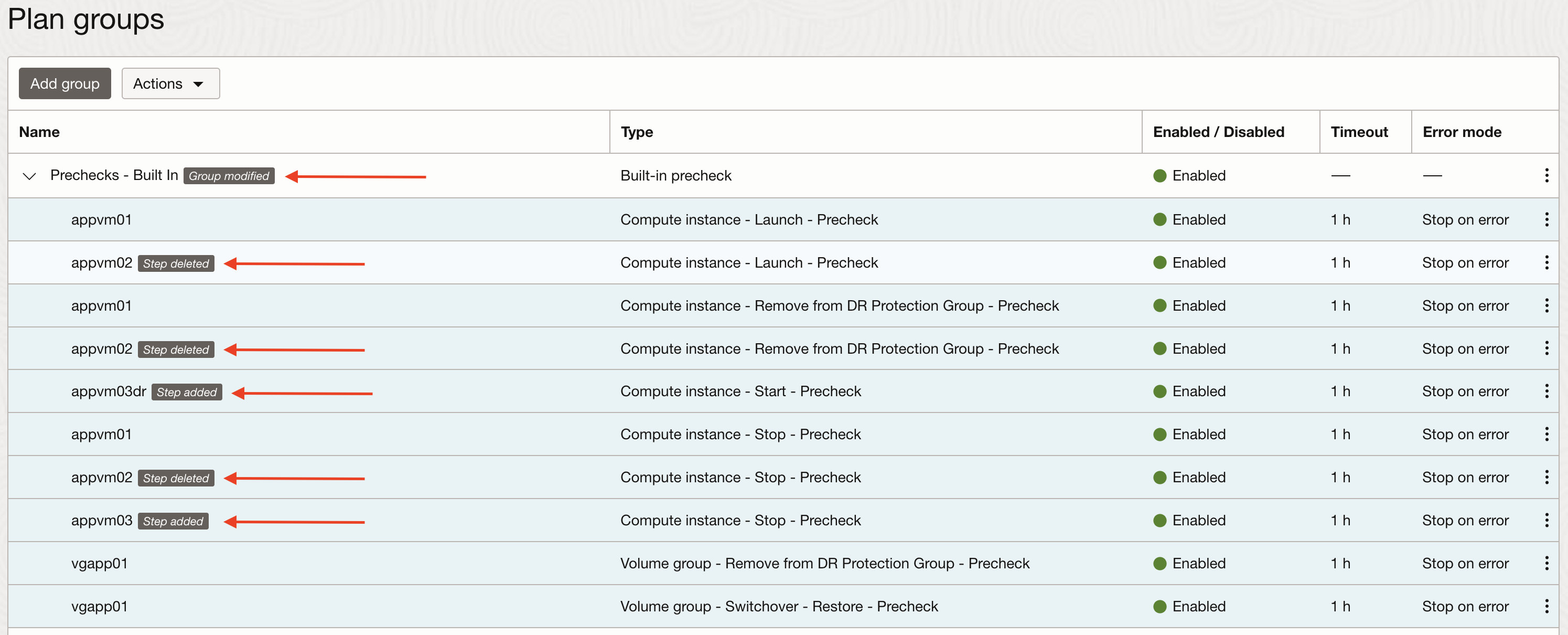
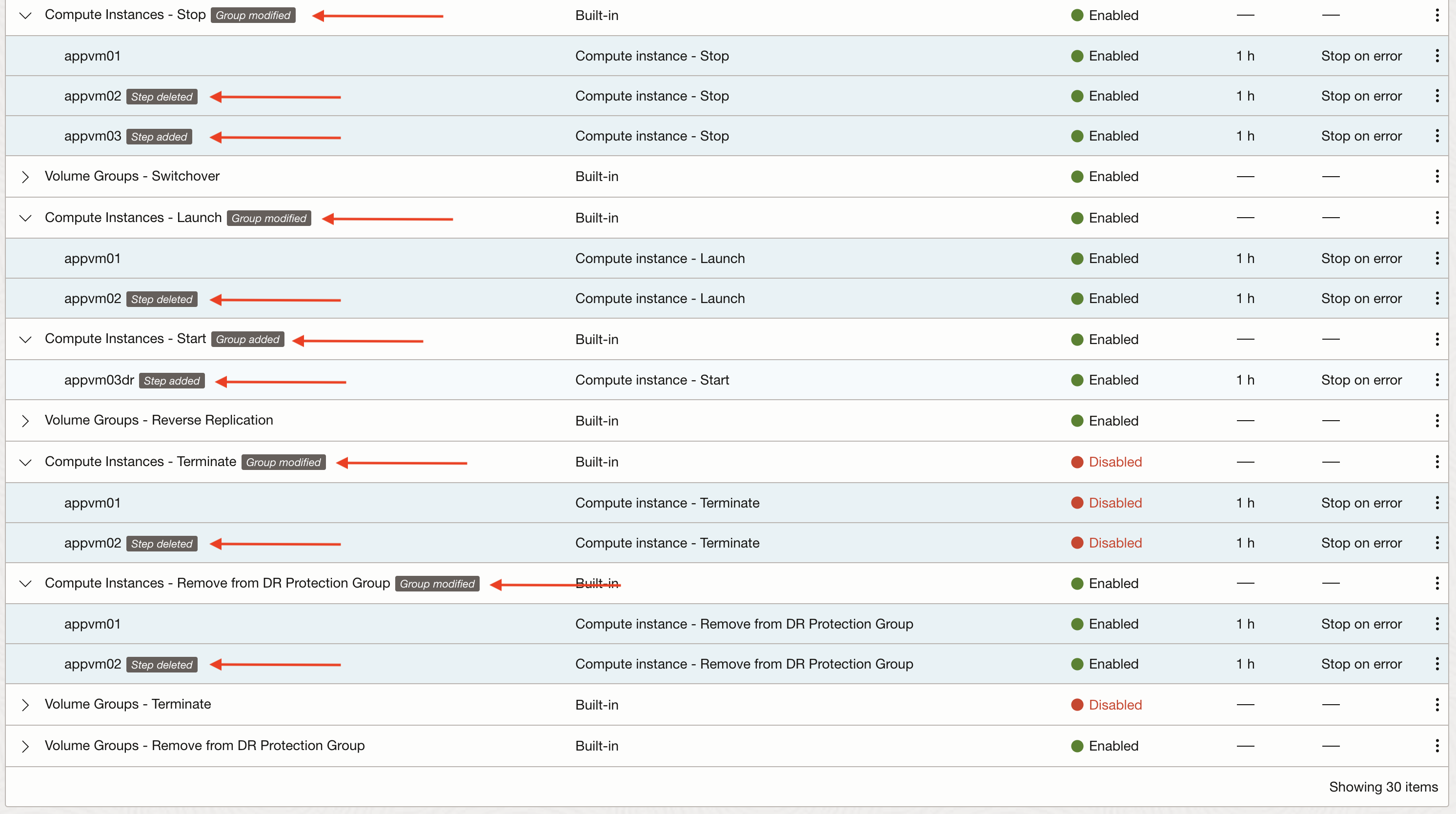
Needs Attention (Needs Refresh) 상태인 대기 DRPG의 나머지 모든 DR 계획을 새로 고치고 시각적으로 검토한 다음 다음 작업으로 이동합니다.
작업 4: 대기 DRPG에서 DR 계획 확인
DR 계획을 시각적으로 검토한 후 새로 고친 DR 계획을 확인합니다. 이는 수정된 DR 계획에서 계획된 변경사항을 커밋하는 또 다른 중요한 단계입니다.
-
시작하려면 주의 필요(확인 필요) 상태의 계획을 선택합니다.
-
다음 스크린샷에 표시된 대로 Verify를 누릅니다.
-
확인 상자가 팝업됩니다. 계속하려면 확인 상자에서 확인을 누릅니다.
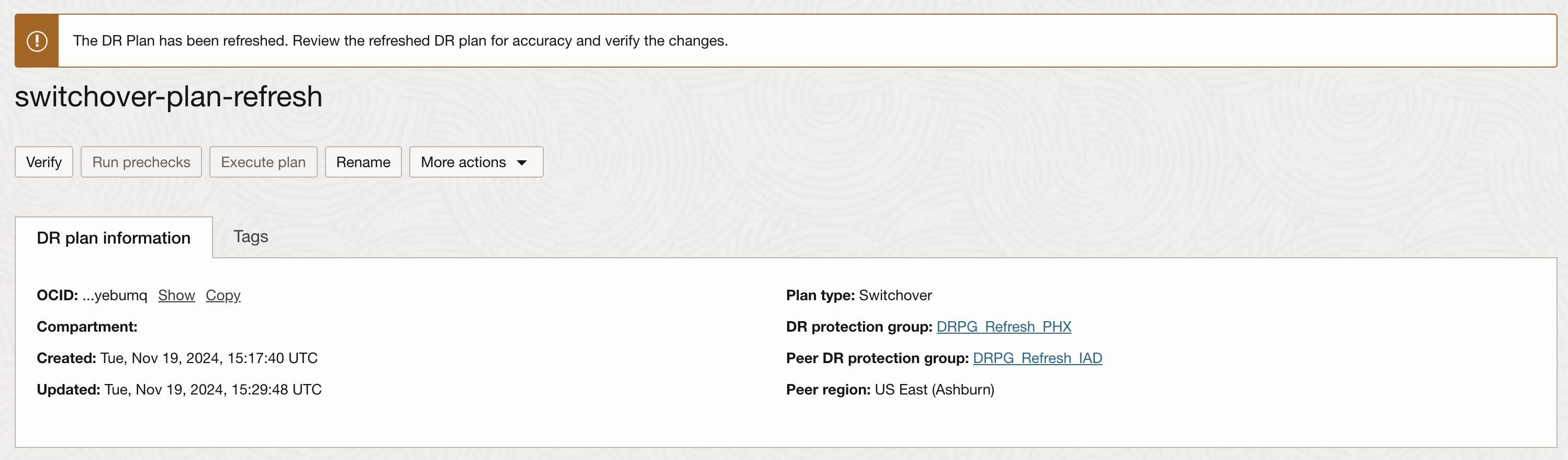
확인 프로세스는 계획에서 수정 태그를 모두 제거하고 다음 스크린샷에 표시된 대로 사전 검사 실행 및 계획 실행 단추를 사용으로 설정합니다. 확인이 완료된 후 계획의 상태가 Active로 변경됩니다.
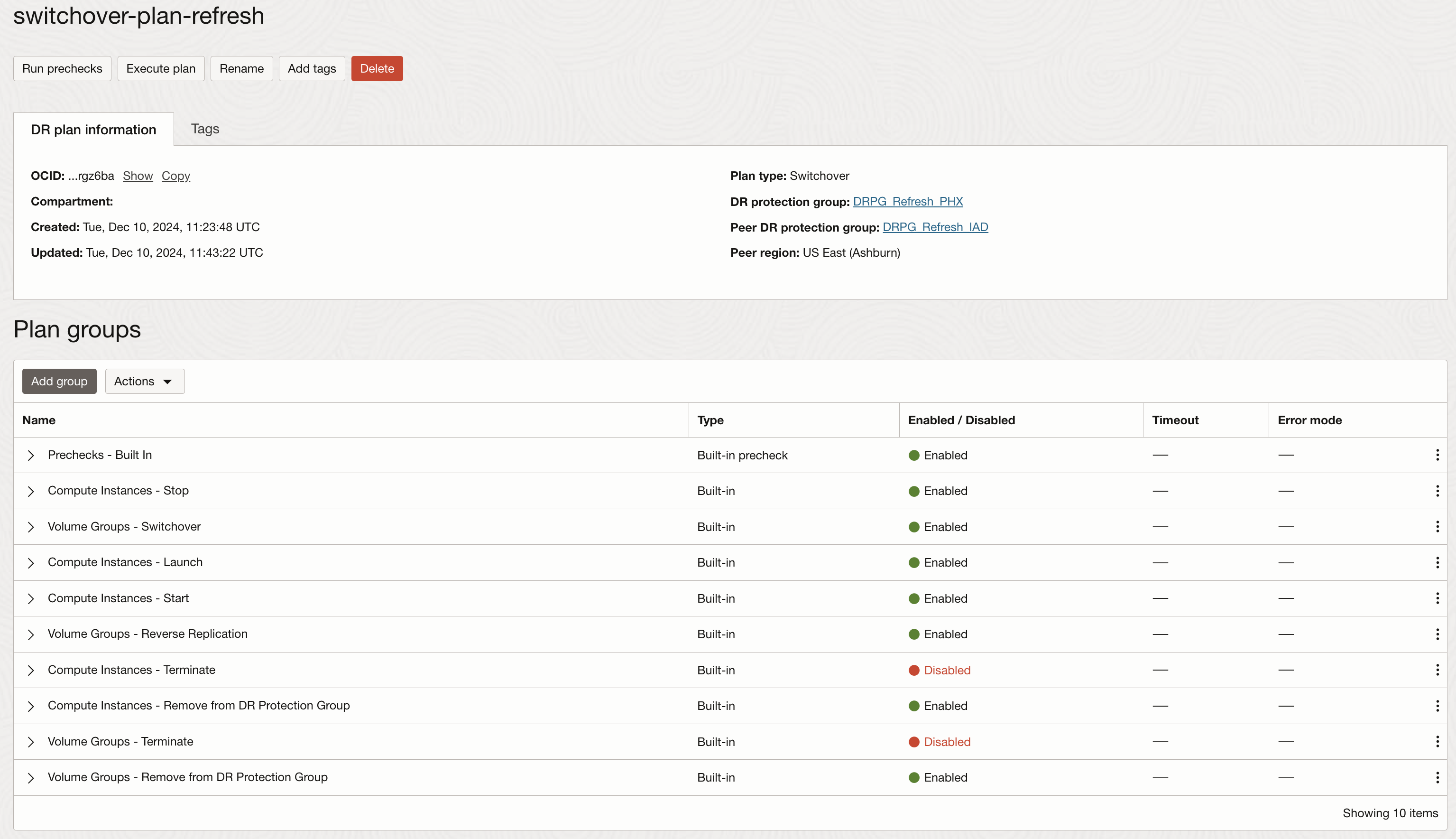
모든 계획이 활성으로 변경될 때까지 대기 DRPG의 나머지 모든 DR 계획을 주의 필요(확인 필요) 상태로 확인한 다음 다음 다음 작업으로 이동합니다.
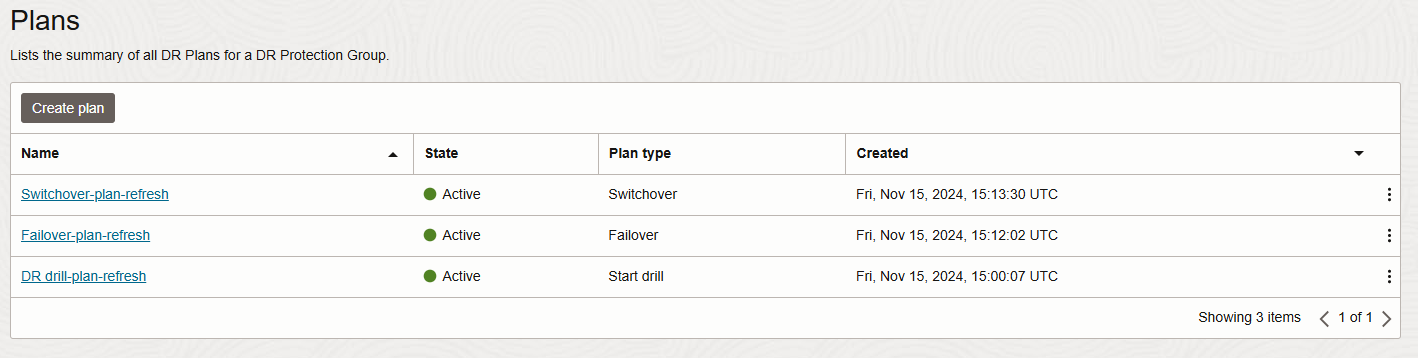
작업 5: 대기 DRPG에서 계획을 최종 조정
이 자습서에 표시된 DR 계획 예에는 사용자 정의 계획 그룹 또는 단계가 없습니다. 그러나 사용자 정의 계획 그룹 및 단계가 없는 경우 추가해 볼 수 있습니다.
이 자습서를 사용하여 테넌시의 기존 DR 보호 그룹 및 계획을 업데이트하는 경우 이 기회를 사용하여 새로 고친 DR 계획을 적절히 변경합니다. 다음 리스트에서는 기존 계획에서 조정할 수 있는 몇 가지 예를 보여 줍니다.
- 두 영역 중 하나에서 완전히 새로운 리소스 유형이 DR 보호 그룹의 구성원으로 추가된 경우 새 그룹을 추가할 수 있습니다. 그룹이 올바른 순서로 되어 있는지 확인합니다.
- 완전히 새로운 항목에 대한 새 사용자 정의 계획 그룹 및 단계를 생성해야 할 수 있습니다.
- 기존 사용자 정의 계획 그룹에 새 단계를 추가해야 할 수 있습니다.
- 작업 순서를 개선하거나 수정하려면 기존 계획 그룹을 재정렬해야 할 수 있습니다.
다음 작업으로 이동하기 전에 기존의 모든 DR 계획이 조정되었는지 확인합니다.
작업 6: 대기 DRPG에서 전환 계획 실행
참고:
대기 영역의 DR 계획은 모두 이 시점에서 활성 상태여야 합니다. 즉, OCI Full Stack DR이 주요 리전에서 심각한 이벤트로 인해 정전이 발생하더라도 활성 Failover, Switchover 및 DR Drill 계획을 실행할 수 있습니다. 스위치오버는 중단되며 중단이 필요합니다. 따라서 운용중단을 현재 standby 영역에서 switchover 계획을 실행하도록 일정을 잡을 수 있는 경우 나중에 이 작업을 수행할 수 있습니다.
지금 이 단계를 완료할 수 없는 경우 나중에 이 작업을 완료해야 합니다.
현재 standby 영역에서 방금 refresh한 switchover 계획에 대해 사전 검사를 실행한 다음 사전 검사가 성공하면 switchover 계획을 실행합니다. 그런 다음 스위치오버가 성공적으로 완료되면 두번째 영역의 피어 DR 보호 그룹에 포함된 모든 DR 계획에 대해 작업 3 및 4를 단계별로 수행합니다.
기본 영역의 DR 계획은 여전히 비활성(새로 고침 필요) 상태이며 새로 고쳐야 합니다. 그러나 기본 역할이 있는 보호 그룹에 포함된 복구 계획은 수정(새로 고침 및 확인 포함)할 수 없습니다. 전체 DR 계획 새로고침 수명 주기를 완료하고 재해 복구의 무결성을 보장하려면 작업 로드를 현재 대기 영역으로 전환해야 합니다.
먼저 독립 작업으로 사전 검사를 실행하는 것이 좋습니다.
-
시작하려면 standby 영역에서 switchover 계획을 엽니다.
-
사전 검사 실행을 누릅니다.
-
확인 상자가 팝업됩니다. 계속하려면 확인 상자에서 Run Prechecks를 누릅니다.
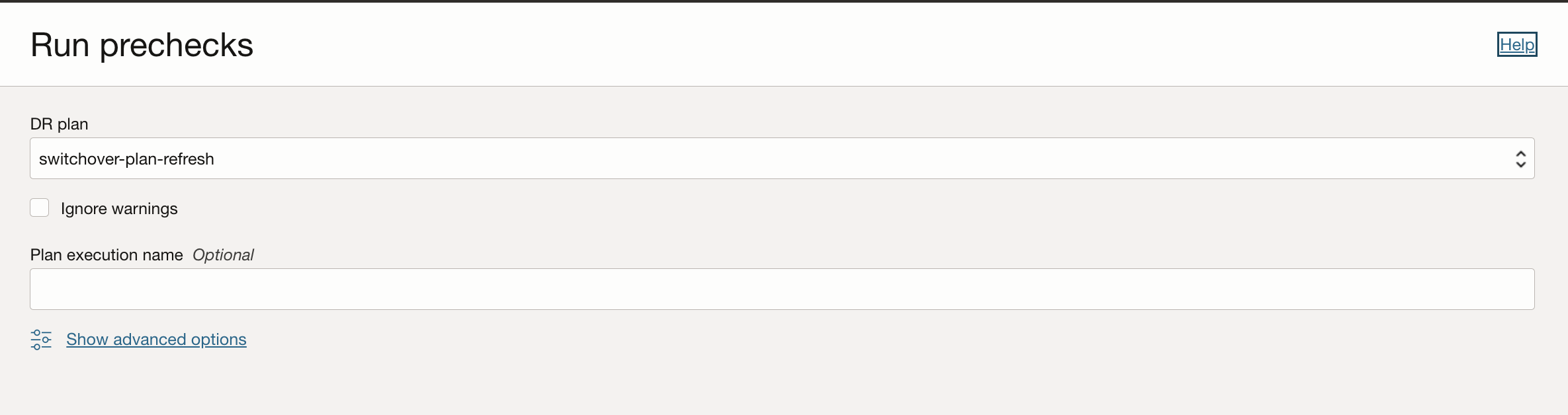
아래 스크린샷에 나오는 것처럼 사전 검사가 성공적으로 완료되었는지 확인합니다. 이 시점에서 실패한 사전 검사 단계를 해결한 다음 모든 단계가 성공할 때까지 사전 검사를 다시 실행해야 할 수 있습니다.
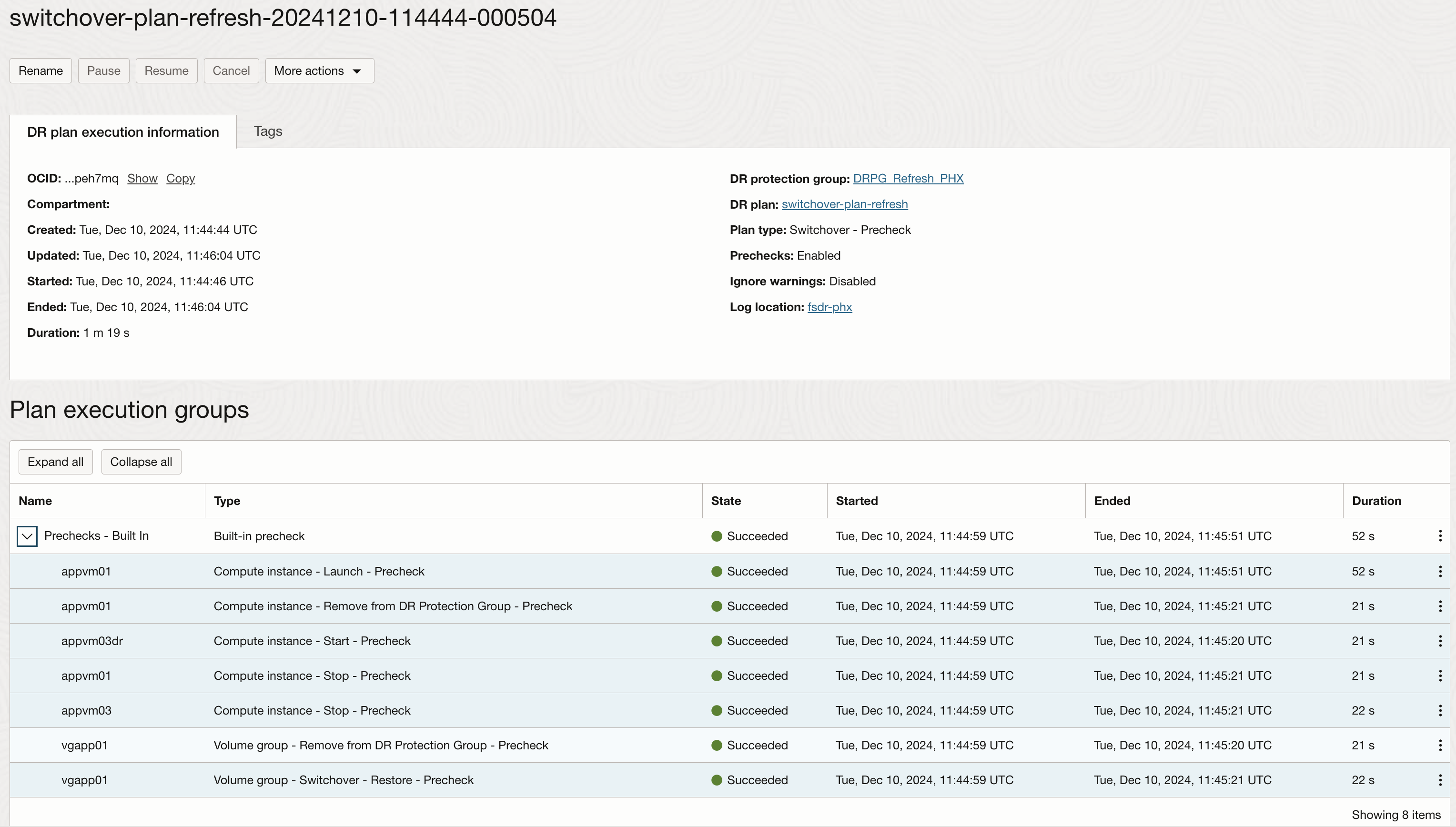
Switchover 계획을 실행합니다.
-
시작하려면 계획 실행을 누릅니다.
-
확인 상자가 팝업됩니다. 계속하려면 확인 상자에서 계획 실행을 누릅니다.
-
계획 실행을 모니터하여 계획의 모든 단계가 성공했는지 확인합니다.
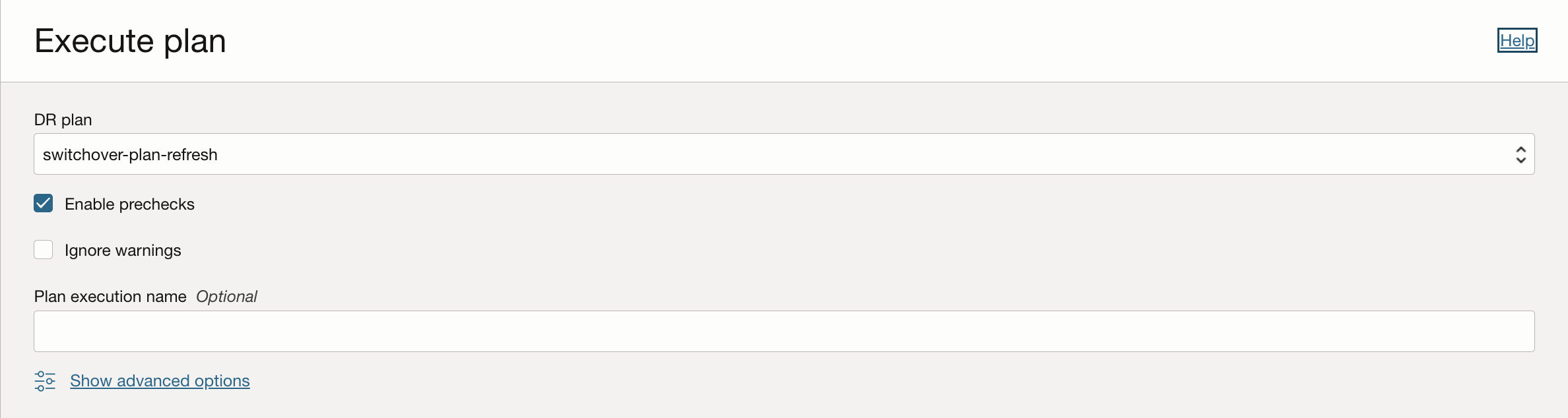
다음 스크린샷은 switchover 계획의 성공적인 완료를 보여줍니다. 그러나 사전 검사가 성공적으로 완료되었지만 실패한 단계가 발생할 수 있습니다. 실제로 복구 단계가 실행되고 있으므로 실패할 가능성이 있는 단계가 있습니다. 실패한 단계를 해결하고 다시 시도하십시오.
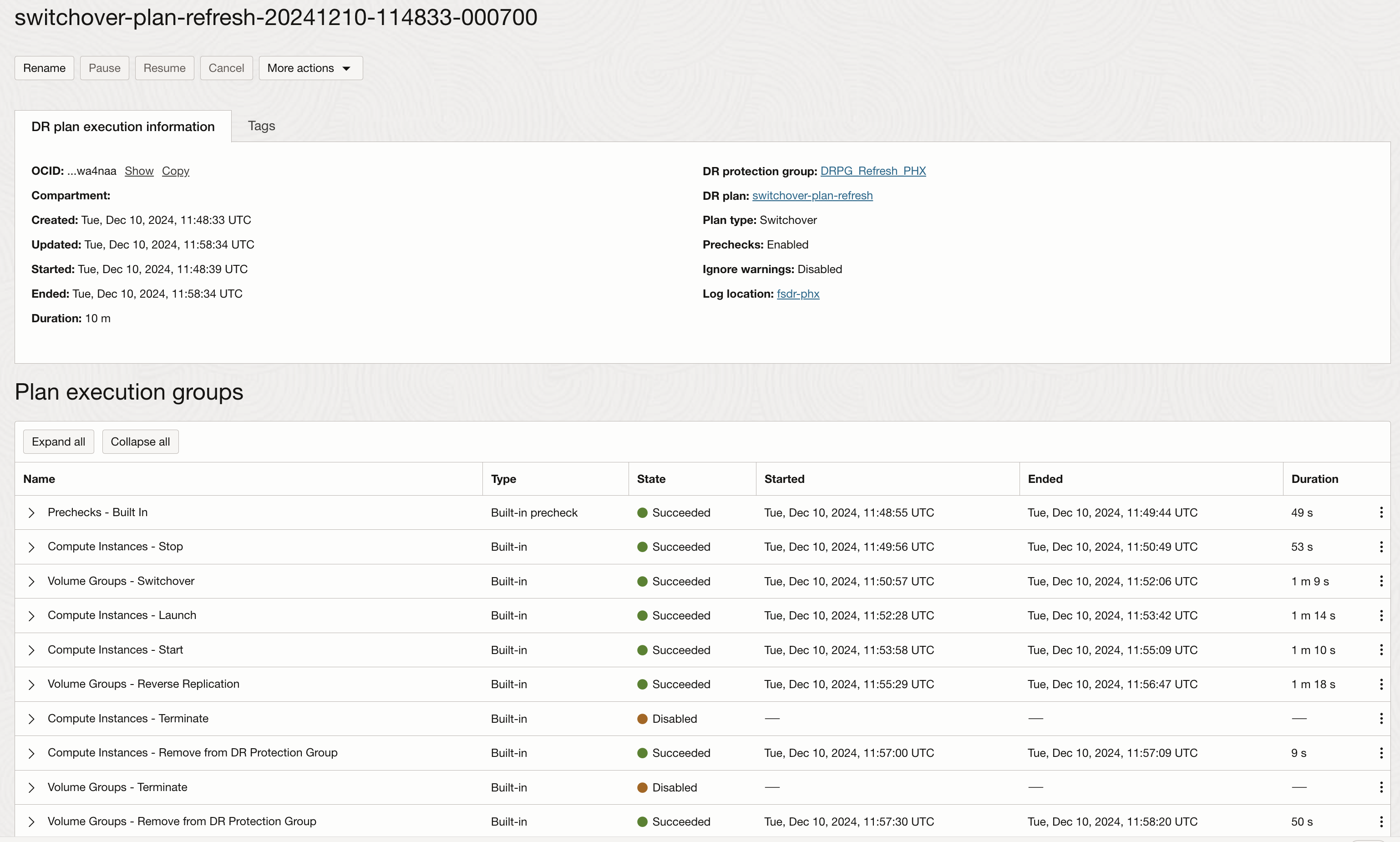
작업 7: 전환 후 DR 계획 새로고침 및 확인
스위치오버가 완료되면 DR 보호 그룹의 역할이 자동으로 전환됩니다. 계속해서 예를 들어, 피닉스는 이제 주요 역할을 맡게 되며 애슈번은 대기 역할을 맡게 됩니다.
이 시점에서 애슈번의 모든 DR 계획은 이제 대기 DRPG이므로 비활성(새로 고침 필요) 상태가 됩니다. 새 대기 영역에서 다음 작업을 반복해야 합니다.
- 작업 3: 대기 DRPG에서 계획을 새로 고칩니다.
- 작업 4: 대기 DRPG에서 계획을 확인합니다.
- 작업 5: 대기 DRPG에서 계획을 최종 조정합니다.
다음 단계
DR 계획을 준비할 수 있도록 일상적인 작업에 두 가지 모범 사례를 통합해야 합니다.
- 정기적인 사전 검사 실행
- 정기적으로 DR 드릴을 실행합니다.
대기 DR 보호 그룹에 있는 모든 DR 계획의 주별 사전 검사를 예약하는 방법을 고려합니다. 사전 검사는 언제든지 실행할 수 있으며 운영 워크로드에 전혀 영향을 미치지 않습니다. 이를 통해 DR 계획의 무결성을 보장하고, 누락된 멤버 리소스, 누락된 네트워크, 사용자 정의 단계에서 호출되는 예상 스크립트를 찾을 수 없도록 보장할 수 있습니다.
재해 복구 준비 상태를 검증하는 또 다른 매우 중요한 방법은 한 달 또는 분기에 한 번 주기적 DR 드릴을 예약하는 것입니다. DR 드릴은 운용 작업 로드에도 영향을 주지 않지만, 단일 단추를 눌러 대기 영역에서 컴퓨트, 저장소, Oracle 데이터베이스 및 로드 밸런서에 대한 백엔드 집합의 복구를 검증할 수 있는 기능을 제공합니다. Full Stack DR 드릴에 대해 자세히 알아보기.
관련 링크
-
#full-stack-dr 슬랙 채널 참여
확인
- 작성자 - Raphael Teixeira(Full Stack DR 엔지니어링의 기술 직원 수석 멤버)
추가 학습 자원
docs.oracle.com/learn에서 다른 실습을 탐색하거나 Oracle Learning YouTube 채널에서 더 많은 무료 학습 콘텐츠에 액세스하세요. 또한 Oracle Learning Explorer가 되려면 education.oracle.com/learning-explorer을 방문하십시오.
제품 설명서는 Oracle Help Center를 참조하십시오.
Enhanced Disaster Recovery Plan Management with OCI Full Stack Disaster Recovery
G23607-01
December 2024